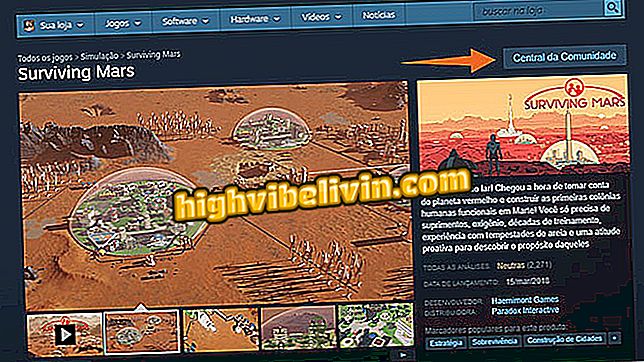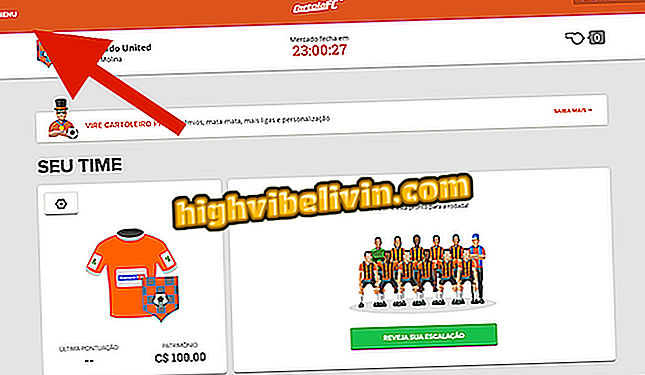Priročnik za pretakanje: uživajte v filmih in glasbi na televiziji prek aplikacije Chromecast
Uporabniki, ki uživajo pri ustvarjanju filmov doma, pri predvajanju filmov na televiziji ali oživljanju zabave z glasbo, lahko Chromecast dobijo kot dobrega zaveznika. Googlova dodatna oprema, ki televizorje spremeni v pametne naprave, se v Braziliji prodaja za cene, ki se začnejo pri 150 USD v spletnih trgovinah, kar je večja vrednost kot v času njene uvedbe. Ideja tega priročnika je, da s pomočjo hitrih nasvetov povežete telono z napravo za pretakanje z aplikacijo za dongle s telefonom Android.
Odkrijte šest mitov in resnic o televizorjih
S tem lahko pretakate vsebino iz platform, kot so YouTube, Netflix, Google Play filmi, Spotify in celo družabno aplikacijo Facebook. Postopek se izvede brez kablov, vse prek povezave Wi-Fi, na televizorju ni potrebno imeti interneta: samo priključite Chromecast v vhod HDMI, da deluje. Oglejte si nasvete po korakih v tej vadnici.

Oglejte si, kako gledate filme in glasbo na televiziji prek mobilnega telefona in Chromecasta
Preden začnete, v tej vadnici razumite, kako povezati Chromecast v televizorju in ga nastaviti prek povezave Wi-Fi.
YouTube
1. V aplikaciji YouTube poiščite videoposnetek, ki ga želite predvajati na televizorju. Tapnite gumb za pretakanje na vrhu in izberite ime Chromecasta, ki ga želite oddati. Potem se prikaže potrditev, da so naprave priključene;

Povežite YouTube s televizorjem s pretakanjem v Chromecast
2. korak . Ko predvajate videoposnetek, bo slika prenesena v televizor in izvedbo YouTubovega medija lahko upravljate prek nadzorne vrstice na dnu zaslona. Če ga povlečete navzgor, se prikažejo funkcije za nadzor vsega pri izvedbi vsebine: dajanje predvajanja, napredovanje časovne premice medija, premik na naslednji videoposnetek, odstranitev samodejnega predvajanja, iskanje podnapisov in drugo. Tudi, če morate prekiniti povezavo, samo tapnite gumb za pretakanje na vrhu, ki je zdaj prazen.
Oglejte si vse nasvete, kako povezati YouTube s televizorjem.

Upravljanje videoposnetkov v YouTubu na televiziji
Korak 3. Medtem se bo video ali glasba predvajala na celozaslonskem televizorju. Uživajte in odkrijte, kako povezati YouTube z vašim SmartTV z internetom.

Oddaja YouTube bo prikazana na televiziji
Netflix
1. Poiščite na Netflix film ali serijo, ki jo želite gledati na televiziji. Nato tapnite gumb »pretakanje« na vrhu in izberite Chromecast, ki ga želite pretočiti. Upoštevajte, da bo na dnu zaslona dodana vrstica za upravljanje vsebine;

Zaženite Netflix pretakanje na televiziji z uporabo Chromecasta
Korak 2. Z razširitvijo vrstice lahko uporabnik nadzoruje vse funkcije medijev. Igralec ustavi, ustavi ali napreduje v časovnem traku videoposnetka. Poleg tega vam gumbi omogočajo navigacijo med poglavji, spreminjanje glasnosti, jezika, napisov ali celo dokončanje pretakanja na praznem gumbu. Če želite spremeniti jezik / napis, preprosto izberite želeno možnost in potrdite z "V redu".
V tej vadnici dobite vse funkcije storitve Netflix na televiziji Chromecast.

Nadzor nad izvajanjem videoposnetkov in prilagoditev s strani Netflixa
Korak 3. Vsebina bo predvajana v televizorju in se bo predvajala prek pretakanja, ne da bi bilo treba na telefon prenesti ničesar. Uživajte in si oglejte, kako povezati Netflix na pametnem televizorju z internetom.

Oglejte si svoje filme in serije Netflix na televiziji
Filmi Google Play
1. korak. Prav tako si lahko najemne ali kupljene filme pretakate v storitev pretakanja Google Play. To storite tako, da v aplikaciji poiščete film in tapnete gumb za pretakanje na vrhu, s čimer potrdite ime vašega Chromecasta. Ko je ikona napolnjena z belo barvo, ki označuje celotno povezavo, pritisnite gumb »Predvajaj«, da začnete s predvajanjem filma;

Prenesite film v storitvi Google Play prek pretakanja na televizorju
2. V telefonu se bo prikazal celozaslonski upravljalnik filmov. Predvajanje videa lahko nadzorujete s tipko "pavza" ali s premikom časovne premice. Če želite izvedeti natančno točko filma, pritisnite vrstico za predvajanje in upoštevajte, da bo prikazana sličica videokamere. Spustite, ko želite oddati od želenega dela. Pretakanje lahko ustavite z praznim gumbom na vrhu;

Upravljajte predvajanje filma v Googlu Play v mobilnih napravah
Korak 3. Vsebina bo prikazana na televiziji prek pretakanja brez kablov. Če vam je ljubše, delujejo tudi daljinski upravljalniki Play / pause. Pri premoru slika na zaslonu prikazuje, koliko minut je ostalo za dokončanje videa, naslova in plakata.

Film, ki ste ga najeli v Googlu Play, bo predvajan na televiziji
1. Poiščite videoposnetek, ki ga želite pretakati po televiziji prek storitve Facebook. Lahko je na strani, v profilu prijatelja ali celo na vaši časovni premici. Ko odpirate videoposnetek na telefonu, upoštevajte, da je v desnem kotu gumb »pretakanje«;

Poiščite videoposnetek Facebook, ki ga želite pretakati iz televizorja prek Chromecasta
Korak 2. Videoposnetek Facebook se bo prikazoval v sličici na telefonu. Potrdite ime Chromecasta in tapnite »Poveži«. Ko se vsebina prenaša na televizor, bo prikazana na istem zaslonu kot nadzor predvajanja namesto sličice, z možnostmi za premor in premikanje časovne premice videa. Če želite končati oddajanje, se dotaknite »Prekini«;

Povežite se s televizijo s pretočno in mobilno kontrolo
Korak 3. Vsebina bo prikazana na televizorju v celozaslonskem načinu, na njej pa bo prikazana časovna premica na osnovnem zaslonu. Uživajte in si oglejte vse nasvete o tem, kako povezati Facebook na televiziji v celotni vadnici.

Vsebina Facebooka bo prikazana na celotnem zaslonu na televiziji
Spotify
Korak 1. Oboževalci glasbe bodo lahko oživili hišo s svojimi najljubšimi skladbami in poslušali prek televizorja. To je za Chromecast zelo enostavno. Odprite mobilno aplikacijo Spotify in poiščite najljubši zvočni posnetek ali seznam predvajanja. Ko se skladba začne predvajati, tapnite osnovno vrstico, da jo razširite. Nato izberite "Razpoložljive naprave";

Oglejte si informacije o napravi, ki so na voljo v predvajalniku Spotify
Korak 2. Nato izberite Chromecast, ki ga želite prenesti. Ko je povezava vzpostavljena, upoštevajte, da bo v osnovni aplikaciji prikazan zeleni gumb z imenom Chromecast. Zanimivo je, da lahko uporabnik upravlja z izvajanjem skladb z istim navigacijskim vmesnikom kot aplikacija Spotify, z natančno enakimi gumbi, kot so predvajanje, pavza, posredovanje, sledenje časovnici in informacije o albumu;

Začnite oddajati Spotify na televizorju prek Chromecasta
Imate težave pri zagonu Spotify na televiziji? Evo kako ga rešiti.
Korak 3. Na televizorju se prikaže seznam predvajanja ali glasba z sliko albuma / izvajalca, podatki o času sledenja in še več, podobno tistemu, kar je prikazano na telefonu. Oglejte si vse funkcije, ki so na voljo za Spotify na televiziji prek Chromecasta.

Glasbena vsebina Spotify bo predvajana na televiziji prek pretakanja
Kaj je treba upoštevati pri nakupu Chromecasta? Komentirajte forum